win7音量图标不见了怎么办【图解】
众所周知,现在我们使用的一些电子产品,例如手机、电脑还是平板,都是有声音设备的,而且开启声音之后也会比无声效果好很多。在我们使用电脑的过程中,不管是听音乐、看视频还是看电影,电脑的影响设备也是重要的一部分了。大家都知道,我们在使用电脑的时候是通过电脑屏幕的右下方的音量图标来调节的。但是有时候这个声音图标会不见了,使得我们没办法调节音量,该怎么办呢?那么,下面小编来给大家介绍介绍怎么解决这个问题。
win7音量图标不见恢复方法:
方法一:系统图标被隐藏
1、win7音量图标的恢复,一般在被隐藏的情况下是比较简单的,首先我们点击桌面右下角的白色箭头,之后选择选择自定义。
2、此时电脑会弹出一个自定义页面,这时候把音量的选项设置成“显示通知和图标”,点击确定就可以了。
方法二:系统进程错误
1、系统进程错误导致的win7 音量图标不见,我们可以同时按下CTRL+shift+ESC,这时会弹出一个任务管理器。
2、在弹出的任务管理器找到选择进程,然后点击右键,再点击结束进程。
3、注意这时候的电脑的win7系统桌面所有图标都会消失了,不要慌张,进行修复修复就可以。
4、在新的页面上,选择文件--新建任务运行,输入explorer,之后选择点击确定按钮就解决了。
方法3:声卡驱动有关的程序错误
1、声卡驱动有关的程序错误,那就是需要进行重新安装声卡驱动了,如果电脑上没有一些驱动软件,可以进行下载,驱动精灵或者是驱动管家这类的软件,然后检查windows audio服务是否正常。
2、之后选择,开始→运行,在弹出的框上面输入services.msc,然后找到Windows Audio服务,选择启动,确定就可以。
以上就是win7音量图标不见了怎么办的相关信息的介绍,相对通过以上信息的介绍,大家都对win7音量图标消失需要怎么做有了了解了吧。这些小技巧其实不是很难,但是对于我们使用电脑是很有帮助的,也只有懂了这些技巧,对于电脑的操作和故障处理更加的得心应手。








